افکت تایپ در inshot | افکت متن در اینشات

امروزه افراد زیادی تمایل دارند از ویرایشگر فیلم در گوشی های اندرویدی و ios و ویندوز استفاده کنند.
تعداد زیادی برنامه ویرایش ویدئو برای دستگاه تلفن همراه وجود دارد. یکی از آنها اپلیکیشن ویرایش ویدئو inshot است که استفاده از آن بسار راحت است و هر فردی می تواند برای تهیه کلیپ های اینستاگرامی و غیره از آن استفاده نماید.
این برنامه دارای رابط کاربری بصری و ابزارهای ویرایش قدرتمند است. با استفاده از این موارد ، برنامه InShot یکی از بهترین گزینه ها برای شروع سریع به ویرایش فیلم است.
اپلیکیشن اینشات inshot دارای افکت های زیبایی است که در این مقاله قصد داریم به معرفی و اموزش آنها بپردازیم.
تایپ چندین متن در فیلم
یکی از کارهایی که می توان انجام داد تایپ چندین متن در فیلم میباشد. شما می توانید با جابجا کردن فیلم در هر قسمت که دوست دارید متنی را اضافه کنید.
برای این کار روی دکمه T کلیک کنید تا متن فعال شود جایی که قرار است متن تایپ شود را انتخاب کرده و حال متنی را که دوست دارید تایپ کنید.
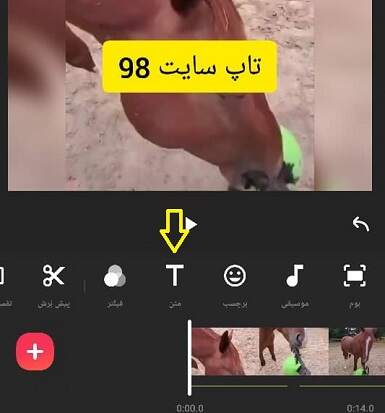
اگر در ابتدای فیلم شروع به تایپ کرد نگران نباشید. پس از تایپ متن دو گزینه در چپ و راست متن اضافه می شود می توانید با استفاده از آنها اندازه و مدت متن را مشخص کرد و همچنین متن را به جای مناسب انتقال داد.
برای تسلط به ویرایشگر فیلم inshot کافی است مدتی با آن کار کنید.
حال با انگشت می توانید فیلم را جابجا کنیدو بجای مناسب ببرید.بر روی T+ کلیک کنید تا بتوانید متن دوم را تایپ و اضافه کنید.
در تصویر زیر مشاهده کنید من دو علامت زده ام یکی برای تغییر مدت متن و دومی برای اضافه کردن متن جدید به inshot.
با دو گزینه ای که در دو طرف متن قرار دارد می توان هم مدت زمان پخش متن در فیلم را تنظیم کرد و هم می توان برای جابجا کردن متن و قرار دادن در جای مناسب استفاده کرد.
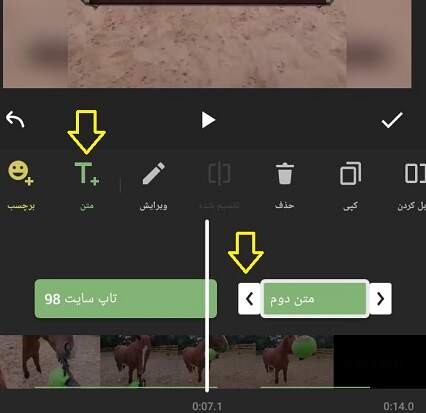
همچنین می توانید فونت inshot را تغییر دهید و از فونت های زیبای فارسی و انگلیسی استفاده نمایید. بسیاری از فونت هایی که در ویندوز قابل استفاده هستند در inshot نیز می توانید استفاده کنید که آموزش آن را در این لینک ببینید: چگونه در اینشات inshot فونت اضافه کنیم
چرخاندن متن در inshot
یکی از کارهایی که معمولا به آن نیاز پیدا می کنیم چرخاندن متن است.
در تصویر زیر من 3 گزینه را با عدد مشخص کرده ام. گزینه یک برای چرخاندن متن و تغییر سایز متن استفاده می شود. کافی است آن را با انگشت بگیرید و بچرخانید اگر آن را جابجا کنید سایز متن بزرگتر میشود.
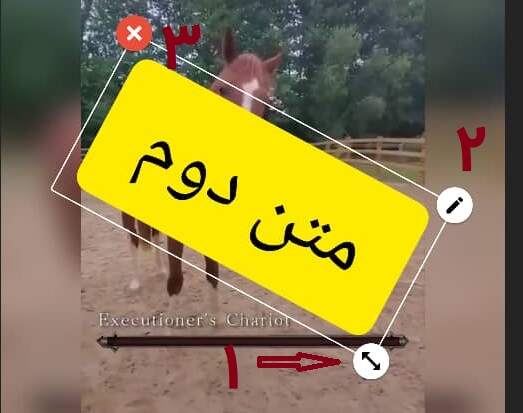
گزینه دوم برای ویرایش متن است. اگر روی ان فشار دهید متن به حالت ویرایش درمی آید و می توانید آن را تغییر دهید.
گزینه سوم نیز برای حذف متن است اگر روی آن کلیک کنید متن بصورت کامل حذف میشود.
اگر اشتباها این متنی را حذف کردید در سمت چپ یک گزینه برای برگرداندن آن وجود دارد.
افکت متن در inshot
یکی از کارهای حرفه ای که در اینشات inshot می توان انجام داد افکت تایپ یا متن است.
برای اضافه کردن افکت به متن در اینشات inshot کافی است روی گزینه effects که در تصویر زیر علامت گذاری شده است کلیک کنید.
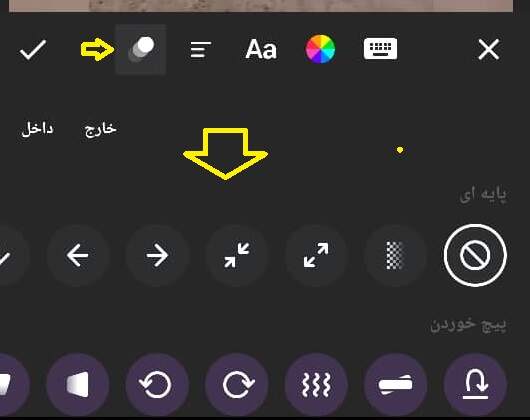
گزینه های مختلفی را مشاهده می کنید هر افکت کار خاصی را انجام می دهد.
متنی را انتخاب کنید در بخش افکت ، روی هر افکت کلیک کنید تا نتیجه را مشاهده کنید.
در تصویر زیر چند گزینه را مشاهده می کنید که علامت گذاری کرده ام. هر افکت تنظیمات خاص خود را دارد مثلا افکتی که من انتخاب کرده حالت fade دارد یعنی متن هنگام شروع یا پایان محو میشود و بصورت عادی ظاهر نمی شود.
همچنین مدت زمان محو شدن بسیار مهم است اگر مدت محو شدن متن کم باشد احتمالا چیزی را حس نخواهید کرد. در قسمت بالا گزینه مدت زمان را مشاهده می کنید.
در ضمن مدت حداقل و حداکثری دارد که توسط inshot مشخص شده است و شما می توانید بین این دو عدد ، مقداری را تنظیم کنید.
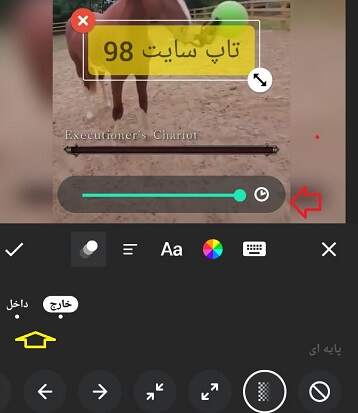
پیشنهاد می کنم چند متن را تایپ کنید روی هر کدام یک افکت بگذارید و سپس فیلم را اجرا کنید تا بهتر بتوانید تفاوت افکت ها را حس کنید.
دو نوع افکت را در تصویر مشاهده می کنید.در بخش افکت های پایه ای ، متن از طرف چپ، راست، بالا یا پایین حرکت کرده و به محل اصلی خود می رسد و برای کاربر بسیار جذاب تر از حالت عادی میباشد که یک متن ساده را می بیند.
در بخش افکت های پیچ خوردن ، افکت ها متفاوت بوده و متن می چرخد یا تکان می خورد و اگر تنظیمات آن را تغییر ندهید متن دائما این کار ار تکرار می کند.
در ضمن زمانی که افکتی را انتخاب می کنید در قسمت بالا ، پیش نمایش آن را مشاهده می کنید که در انتخاب ، شما را یاری می کند.
اما می توان در بخش تنظیمات بالا ، آن را تغییر داد که مثلا حرکت آن slow یا ملایم تر شود و همچنین بعد از مدت مشخصی ، لحظه ای ثابت شود.
با تغییر تنظیمات افکت inshot ، کار زیباتری انجام خواهد شد.
در تصویر زیر نمونه ای از تغییر تنظیمات افکت را مشاهده می کنید. گزینه ای که من انتخاب کرده ام متن را می چرخاند که در تصویر زیر آن را مشاهده می کنید. حالت پیش فرض ، چرخش تند است که جالب نیست من زمان آن را در سمت چپ تغییر دادم و همچنین در سمت راست گزینه ای وجود دارد که مشخص می کند متن بعد از چرخش مدتی مکث کند و ثابت بماند.
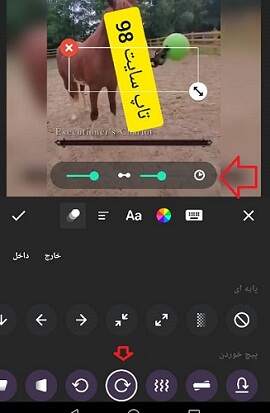
پیشنهاد می کنم با تنظیمات افکت ها کمی کار کنید جذاب است.
نوع چرخش ها در افکت های مختلف اینشات متفاوت است بعضی بصورت عمودی و بعضی افقی می چرخند.
از اینکه دقایقی را در کنار ما بودید از شما سپاسگذاریم.
امیدواریم مقاله برای شما مفید بوده باشد.
موفق باشید.

منبع: تاپ سایت 98
نظرات کاربران
از دیدگاه مرتبط با موضوع استفاده نمایید.
از تبلیغ سایت یا شبکه اجتماعی خودداری فرمایید.
برای پاسخ گویی بهتر در سایت ثبت نام نمایید و سپس سوال خود را مطرح فرمایید.
-
 ناشناس
ناشناس
2022-03-02 06:15:31
چجوری متن رو حرکت بدیم روی کلیپ









اگر به دنبال کار پاره وقت هستید با ما تماس بگیرید.
اگر سوال یا نظری دارید در بخش کامنت ها بنویسید.اگر موضوع خاصی مد نظر شماست که در سایت موجود نیست در بخش کامنت ها بنویسید